データを抽出するためのクイック・モード・プロセスの説明
ここでは、クイック・モード方法を使用して、データ・ソースからデータを抽出し、そのデータをデータ・エクスポート・ファイルに直接ロードする方法について説明します。
-
「アプリケーション」で、データのエクスポート先のデータ・エクスポート・ファイル・アプリケーションの次のタイプのいずれかで、「データ・エクスポート」ターゲット・アプリケーションを作成および登録します:
- ファイルへのデータ・エクスポート
- オンプレミス・データへのデータ・エクスポート
- Oracle Autonomous Databaseへのデータ・エクスポート
- EPMデータ・ファイル
Note:
クイック・モードでは、データをファイルにネイティブ・フォーマットでエクスポートできます。このようなエクスポートを実行するには、アプリケーションのEPMデータ・ファイルを登録してから統合を定義します(ディメンションのマップやメンバーのマップはありません。単にシステムからファイルが提供されます)。詳細は、データ・エクスポート・ファイル・アプリケーションの登録を参照してください。
-
データ・エクスポート・ファイルに対してソース・アプリケーションとターゲット・アプリケーション間の統合ジョブを作成します:
-
「データ統合」ホーム・ページから、
 (「追加」アイコン)をクリックします。
(「追加」アイコン)をクリックします。 -
統合の作成ページの「名前」および「説明」に、統合ジョブの名前および説明を入力します。
-
「ロケーション」に、新しいロケーション名を入力するか、既存のロケーションを選択して、データのロード先を指定します。
-
「クイック・モード」スライダをタップしてオンにします。
統合ジョブをクイック・モード方法に関連付けてからジョブを保存した場合、クイック・モードの関連付けを元に戻すことはできません。ただし、統合ジョブを削除することは可能です。
-
 「ソース」ドロップダウンから、ソース・アプリケーションを選択します。
「ソース」ドロップダウンから、ソース・アプリケーションを選択します。 -
 「ターゲット」ドロップダウンから、データ・エクスポート・ファイルのターゲット・アプリケーションを選択します。
「ターゲット」ドロップダウンから、データ・エクスポート・ファイルのターゲット・アプリケーションを選択します。
-
「保存して続行」をクリックします。
-
-
ソース・アプリケーションとターゲット・アプリケーション間でディメンションをマップします:
-
ディメンションのマッピング・ページの「タイプ」から、データ・ロード方法のタイプを選択します。
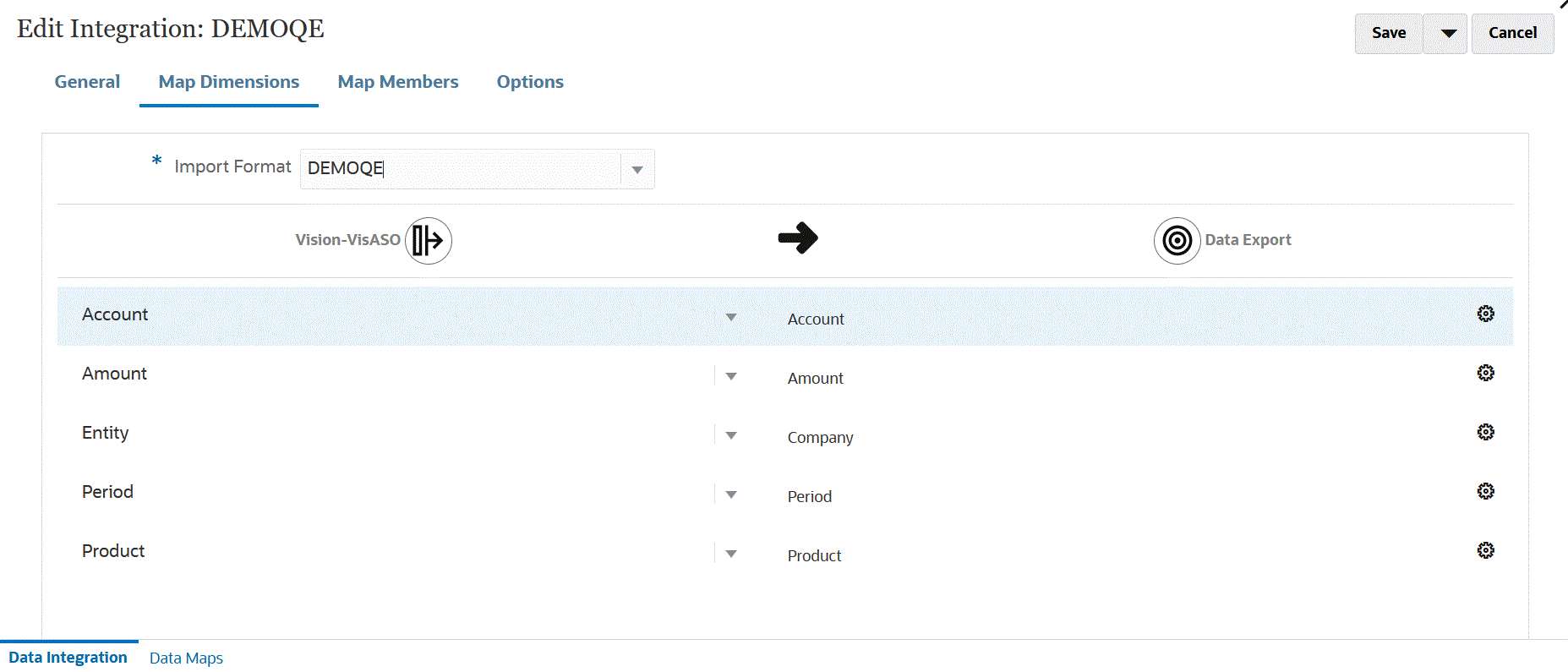
-
次を実行して、マッピング・グリッドで、ソース列のソースをデータ・エクスポート・ファイルのターゲット・アプリケーションのディメンションにマップします:
-
「ソース・ディメンションの選択」で、Oracle Fusion Cloud Enterprise Performance Managementディメンションにマップするソース・ディメンションの名前を選択します。
-
オプション: Cloud EPMディメンションごとにターゲット式を追加します。
ターゲット式の使用の詳細は、ターゲット式の使用を参照してください。
Note:
クイック・モード方法でSQLターゲット式タイプを使用することはできません。
ソース式タイプは、クイック・モード方法では使用できません。
-
- 「保存して続行」をクリックします。
-
-
クイック・モード方法を使用する場合、「マップ・メンバー」オプションは使用できません。
-
「オプション」をクリックします。
オプション・ページには、「データ統合」ホーム・ページから、統合ジョブの右側にある
 をクリックして「オプション」を選択することで移動することもできます。
をクリックして「オプション」を選択することで移動することもできます。 -
クイック・モード期間の期間を選択するには、「フィルタ」タブをクリックします。
クイック・モード方法を使用する期間処理では、「期間マッピング」オプションで定義された期間は使用されません。かわりに、期間は他のディメンションと同じように処理され、(ソースの)「フィルタ」オプションでフィルタできます。年および期間に対してフィルタしない場合、実行時に単一期間を指定します。
Note:
統合のディメンションのマッピング・ページで期間ディメンションをマップし、期間のターゲット式を指定している場合、「期間」ドロップダウンは選択に使用できません。期間がマッピングから導出されるためです。
年および期間に対してフィルタを指定しない場合、統合の実行時に単一期間を指定します。
-
 をクリックします。
をクリックします。 -
「ディメンション名」ドロップダウンから、「期間」を選択し、データのロード元のソース・ファイルの単一期間を「フィルタ条件」から選択します。
-
 をクリックします。
をクリックします。 -
(オプション): 「ディメンション名」ドロップダウンから、「年」を選択し、データのロード元のソース・ファイルの年を「フィルタ条件」から選択します。
複数期間ロードの場合、年および期間ディメンションのフィルタを指定して、年のすべての期間を選択した場合にのみ複数年を抽出できます。複数の期間にわたる一部期間抽出はサポートされていません。
-
「保存」をクリックします。
- 「データ統合」ホーム・ページから、直接統合の右側にある
 をクリックし、「オプション」を選択します
をクリックし、「オプション」を選択します -
「オプション」タブをクリックします。
-
「カテゴリ」で、「シナリオ」ディメンションの明示的なソース・フィルタを指定します。
カテゴリはソース・システムのデータを分類し、統合内のターゲット・シナリオ・ディメンション・メンバーにマップするために使用されます。
カテゴリはクイック・モード処理のシナリオを決定するためには使用されません。
-
「データの抽出オプション」で、データを抽出するための方法を選択します:
使用可能なオプション:
-
すべてのデータ - 保管されている値と、密ディメンションと疎ディメンションの両方について動的に計算された値が抽出されます。
「すべてのデータ」データの抽出オプションでは、データを抽出するためにMDX問合せエクスポート方法が使用されます。
-
保管された動的算出データ - 疎ディメンションは除き、密ディメンションについてのみ、保管されているメンバーおよび動的に計算されたメンバーついて抽出されます。「保管された動的算出データ」データ・オプションでは、データを抽出するためにDATAEXPORTコマンド方法が使用されます。
-
保管済データのみ - 保管されているデータのみを抽出します。動的に計算された値は、このタイプの抽出には含まれません。「保管されたデータのみ」オプションでは、データを抽出するためにDATAEXPORTコマンド方法が使用されます。
-
レベル0データ - ディメンションの最下部のメンバー全体(データベースに格納されているRAWデータ)が抽出され、フィルタを適用して出力ファイルに含める列を選択できます。この抽出オプションでは、ターゲット・アプリケーションがEPMデータ・ファイルである場合、数値以外のデータをエクスポートすることもできます。「レベル0データ」オプションでは、データを抽出するためにMAXLエクスポート方法が使用されます。この方法は、サービス管理者のみが使用できます。抽出ステップの実行中は、アプリケーションは読取り専用です。
クイック・モード方法を選択した場合、次のターゲット・オプションは使用できません:- 属性列のエクスポート
- データの累計
- データのソート
- ディメンションのピボット
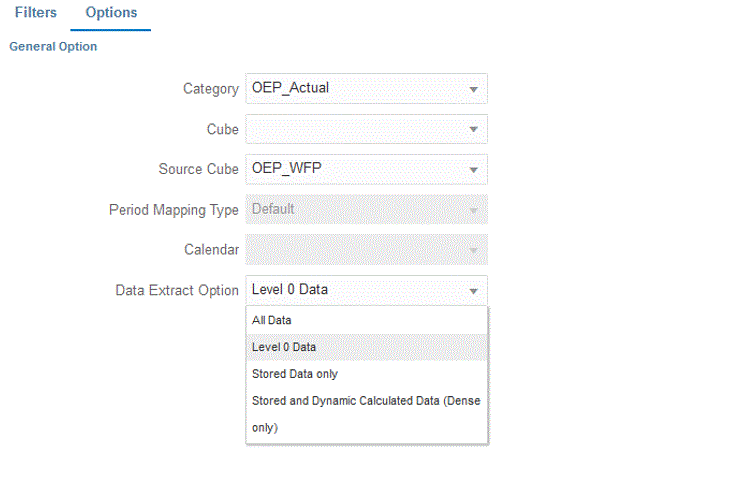
-
- オプション・ページで、必要なターゲット・オプションを選択し、「保存」をクリックします。
-
「保存」をクリックします。
-
統合を実行します:
-
「データ統合」ホーム・ページから、クイック・モード・ロードに関連する統合ジョブを選択し、
 をクリックします。
をクリックします。 -
統合の実行ページで、「モード」のデフォルト値は「置換」です。
-
オプション・ページで期間が定義されなかった場合、「期間」ドロップダウンから、データのロード元のソース・ファイルの単一期間を選択します。
統合のディメンションのマッピング・ページで期間ディメンションをマップし、期間のターゲット式を指定している場合、「期間」ドロップダウンは選択に使用できません。期間がマッピングから導出されるためです。
-
統合に対してフィルタが定義されている場合、「フィルタ」タブをクリックして、必要に応じて変更します。
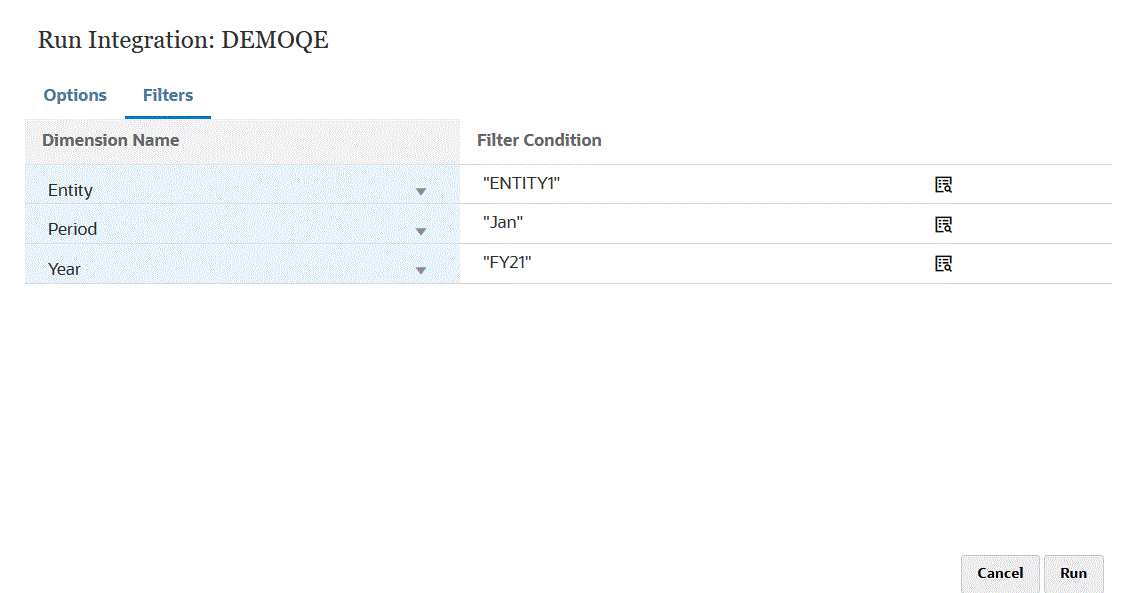
-
「実行」をクリックします。
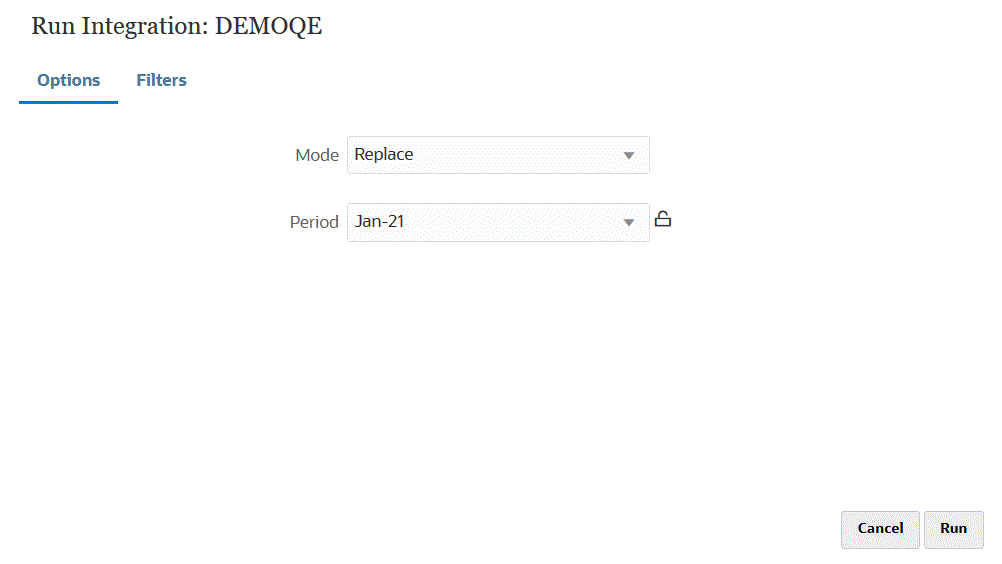
次の例は、エンティティおよび期間でフィルタされたデータ・エクスポートの結果を示しています。
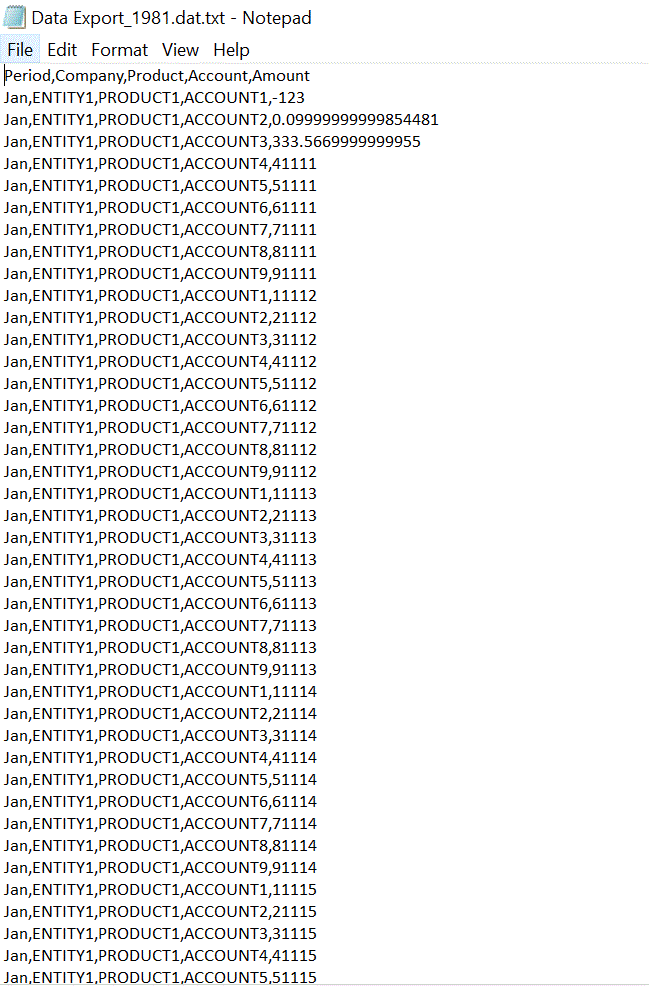
-